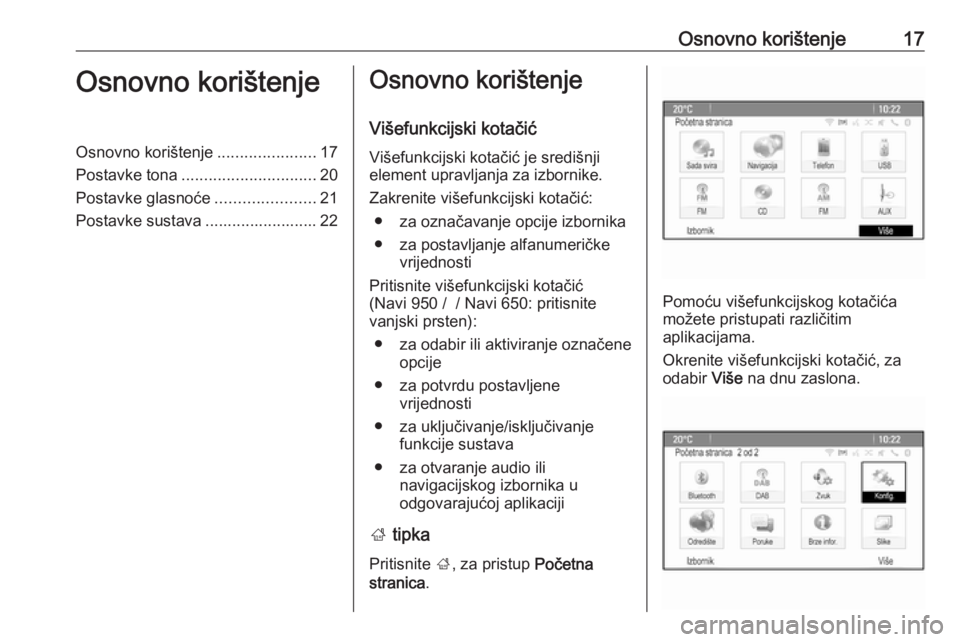Page 17 of 163
Osnovno korištenje17Osnovno korištenjeOsnovno korištenje......................17
Postavke tona .............................. 20
Postavke glasnoće ......................21
Postavke sustava ......................... 22Osnovno korištenje
Višefunkcijski kotačić Višefunkcijski kotačić je središnji
element upravljanja za izbornike.
Zakrenite višefunkcijski kotačić: ● za označavanje opcije izbornika● za postavljanje alfanumeričke vrijednosti
Pritisnite višefunkcijski kotačić
(Navi 950 / / Navi 650: pritisnite
vanjski prsten):
● za odabir ili aktiviranje označene opcije
● za potvrdu postavljene vrijednosti
● za uključivanje/isključivanje funkcije sustava
● za otvaranje audio ili navigacijskog izbornika u
odgovarajućoj aplikaciji
; tipka
Pritisnite ;, za pristup Početna
stranica .
Pomoću višefunkcijskog kotačića
možete pristupati različitim
aplikacijama.
Okrenite višefunkcijski kotačić, za
odabir Više na dnu zaslona.
Page 18 of 163

18Osnovno korištenjePritisnite višefunkcijski kotačić
( Navi 950 / Navi 650: pritisnite vanjski
prsten) za prikaz drugog Početna
stranica s dodatnim aplikacijama.
Pomoću višefunkcijskog kotačića
možete pristupati različitim
aplikacijama.
Napomena
Većini aplikacija ili izbornika
aplikacija može se pristupiti i izravno
putem tipku na ploči s
instrumentima.
BACK tipka
Pritisnite BACK:
● za izlazak iz izbornika ili zaslona ● za povratak iz podizbornika na sljedeći izbornik više razine
● za brisanje zadnjeg znaka u nizu
znakova
Pritisnite i držite BACK nekoliko
sekundi, za brisanje čitavog unosa.Primjeri rada s izbornicima
Odabir elementa na zaslonu
Zakrenite višefunkcijski kotačić za
pomicanje kursora (= pozadina u boji)
na željenu opciju.
Pritisnite višefunkcijski kotačić za
odabir označene ikone, tipke na
zaslonu ili stavke izbornika.
Napomena
U sljedećim će poglavljima biti
opisani koraci postupka za biranje i
uključivanje tipke na zaslonu ili
stavke izbornika kao "...odaberite
/".
Popisi za pregledavanjeAko je na popisu dostupno više
stavaka nego što ih se prikazuje na
zaslonu, prikazuje se traka za
pomicanje.
Okrenite višefunkcijski kotačić u
smjeru kazaljke na satu, za
pomicanje prema dolje i u smjeru
suprotnom od kazaljke na satu, za
pomicanje prema gore.
Napomena
U sljedećim će poglavljima biti
opisani koraci postupka pomaka na
stavku popisa kao "...pomaknite se
na ".
Prilagođavanje postavki
Page 19 of 163

Osnovno korištenje19Zakrenite višefunkcijski kotačić za
promjenu aktualne vrijednosti
postavke.
Pritisnite višefunkcijski kotačić za
potvrdu postavljene vrijednosti.
Napomena
U sljedećim će poglavljima biti
opisani koraci postupka za
podešavanje postavke kao
"...podesite u...".
Uključivanje stavke izbornika
Zakrenite višefunkcijski kotačić za
pomicanje kursora (= pozadina u boji)
na željenu opciju.
Pritisnite višefunkcijski kotačić za
uključivanje stavke izbornika. Oznaka
ili točka se prikazuju u kvadratiću
pored dotične stavke izbornika.
Napomena
U sljedećim će poglavljima biti
opisani koraci postupka za
aktiviranje stavke kao "...aktivirajte
".
Unos niza znakova
Zakrenite višefunkcijski kotačić za
odabir željenog znaka.
Pritisnite višefunkcijski kotačić za
unos odgovarajućeg znaka u polje za unos na vrhu zaslona.
Posljednji znak u nizu znakova
možete izbrisati odabirom Briši na
zaslonu ili pritiskanjem BACK na ploči
s instrumentima. Pritiskom i držanjem
BACK brišete čitav unos.
Pritisnite višefunkcijski kotačić za
potvrdu odabranog znaka.
Napomena
U sljedećim će poglavljima biti
opisani koraci postupka za unos znakova "...unesite željene
znakove...".
Poruke
Prije provođenja funkcije sustava
ponekad će se pojaviti poruka s
pitanjem. Po potrebi odaberite jednu
od opcija.
Biranje i uključivanje tipke na zaslonu
u funkciji poruke isti su kao što je
opisano za odabir opcije u izborniku.
Page 20 of 163

20Osnovno korištenjePostavke tonaPritisnite ; i zatim odaberite Više na
dnu zaslona. Na drugom Početna
stranica odaberite Zvuk. Prikazat će
se izbornik postavki tona.
Bass
Putem ovih postavki istaknite ili
potisnite duboke frekvencije iz audio
uređaja.
Namjestite postavku po želji.
Srednji tonovi Putem ovih postavki istaknite ili
potisnite srednje frekvencije iz audio
izvora.
Namjestite postavku po želji.
Treble
Putem ovih postavki istaknite ili
potisnite visoke frekvencije iz audio
uređaja.
Namjestite postavku po želji.
Način rada EQ (EQ: ekvalizator)
Ovu postavku upotrijebite za
optimizaciju tona za posebnu vrstu
glazbe, primjerice, Rock ili Klasična .
Odaberite EQ. Prikazat će se
podizbornik s unaprijed definiranim
vrstama zvuka.
Odaberite željeni stil zvuka.
Ako odaberete neku od unaprijed
definiranih vrsta zvuka, sustav će
unaprijed prilagoditi Bas, Srednje i
Visoki .
Ako ručno prilagodite neku od gore
navedenih postavki, EQ se postavlja
na Ručno .Raspodjela glasnoće sprijeda i
straga i lijevo i desno
Ako je odabrano Glasn. naprijed-
otraga ili Balans , prikazuje se slika s
desne strane na zaslonu.
Za namještanje raspodjele glasnoće
između prednjih i stražnjih zvučnika u vozilu, odaberite Glasn. naprijed-
otraga . Namjestite postavku po želji.
Za namještanje raspodjele glasnoće
između lijevog i desnog zvučnika u
vozilu, odaberite Balans. Namjestite
postavku po želji.
Page 21 of 163

Osnovno korištenje21Postavke glasnoće
Prilagodba automatske glasnoće
Pritisnite CONFIG, zatim odaberite
Postavke za radio .
Odaberite Automatska glasnoća kako
biste prikazali odgovarajući izbornik.
Za podešavanje stupnja podešavanja glasnoće postavite Automatska
glasnoća na Isključeno , Mala ,
Srednja ili Velika .
Isključeno : nema povećanja glasnoće
s porastom brzine.
Velika : maksimalno povećanje
glasnoće s porastom brzine.
Prilagodba glasnoće pokretanja Pritisnite CONFIG, zatim odaberite
Postavke za radio .
Odaberite Maksimalna početna
glasnoća kako biste prikazali
odgovarajući izbornik.
Namjestite postavku po želji.Prilagođavanje glasnoće
prometnih obavijesti
Glasnoća obavijesti o stanju u
prometu može se unaprijed postaviti
na razinu neovisnu od "normalne"
glasnoće.
Pritisnite CONFIG, zatim odaberite
Postavke za radio .
Odaberite RDS opcije i zatim
Glasnoća obavijesti o stanju u
prometu za prikaz odgovarajućeg
izbornika.
Namjestite postavku po želji.
Napomena
Za vrijeme emitiranja obavijesti,
glasnoću možete podešavati
okretanjem m.
Prilagodba glasnoće zvučnog
upozoritelja
Prilikom rukovanja komandama u
vozilu zvučni signali bip potvrđuju
vaše radnje. Glasnoća zvučnih
signala bip može se prilagoditi.
Pritisnite CONFIG, zatim odaberite
Postavke vozila .Odaberite Udobnost i pogodnost i
zatim Glasnoća zvona za prikaz
odgovarajućeg podizbornika.
Odaberite Mala ili Velika .
Prilagodba glasnoće navigacije Pritisnite CONFIG, zatim odaberite
Postavke navigacije .
Odaberite Glasovno navođenje i
zatim Glasnoća navigacije . Prikazat
će se odgovarajući podizbornik.
Za prilagodbu glasnoće objava
odaberite Obavijest i namjestite
postavku po želji.
Za prilagodbu glasnoće audio izvora
koji se može reproducirati u pozadini
odaberite Pozadina i namjestite
postavku po želji.
Odaberite Ispitivanje glasnoće kako
biste čuli zvučni primjer postavki.
Napomena
Za vrijeme emitiranja obavijesti, glasnoću možete podešavati
okretanjem m.
Page 22 of 163

22Osnovno korištenjePostavke sustavaRazne postavke Infotainment
sustava mogu se namjestiti putem
aplikacije Konfig..
Postavke jezika
Pritisnite CONFIG, zatim odaberite
Jezici (Languages) . Prikazat će se
popis svih dostupnih jezika.
Odaberite željeni jezik.
Postavke sata i datuma
Pritisnite CONFIG, pa odaberite
Vrijeme i datum za prikaz
odgovarajućeg podizbornika.
Automatsko podešavanje vremena
Sustav neprekidno prima informacije
o trenutačnom vremenu i datumu.
Ako želite da se postavke vremena i
datuma ažuriraju automatski,
uključite Automatsko podešavanje
vremena .
Ako želite ručno postaviti vrijeme i
datum, isključite Automatsko
podešavanje vremena .
Podešavanje vremena
Za prilagodbu postavki vremena,
odaberite Podesi vrijeme .
Namjestite postavke po želji.
Postavite datum
Za prilagodbu postavki datuma,
odaberite Podesi datum . Namjestite
postavke po želji.
Format vremena
Za izbor željenog formata datuma, odaberite Format 12 h / 24 h .
Prikazuje se podizbornik. Aktivirajte
12 sata ili 24 sati .
Informacije o softveru Pritisnite CONFIG, zatim odaberite
Postavke za radio .
Krećite se kroz popis i odaberite
Izbornik za verzije softvera za prikaz
odgovarajućeg podizbornika.
Informacije o verziji softvera
Za prikaz popisa instaliranih verzija
softvera odaberite Informacije o
verziji softvera .
Prema zadanim su postavkama
uključene sve verzije.
Ažuriranje softvera
Za ažuriranje Vašeg sustava,
kontaktirajte Vašu radionicu.
Page 23 of 163

Osnovno korištenje23Datoteka zapisnika
Za stvaranje datoteke evidencije s
trenutnom verzijom vašeg softvera,
odaberite Izradi datoteku zapisnika .
Informacije o licenciranju Za prikaz informacija o proizvođaču
Infotainment sustava odaberite
Informacije o licenci .
Tvornički zadane postavke
Za vraćanje postavki Infotainment sustava na tvorničke vrijednosti
odaberite Brišite podatke i obnovite
postavke za radio .
Prikaz postavki Pritisnite CONFIG, pa odaberite
Postavke prikaza za prikaz
odgovarajućeg podizbornika.
Početna stranica
Odaberite Izbornik početne stranice
za prikaz izbornika postavki početne
stranice.
Za pristup izborniku iz Početna
stranica , odaberite Izbornik na dnu
zaslona.Početna stranica možete pristupiti
prema osobnim sklonostima.Prilagodi
Ikone aplikacije koje se prikazuju na
prvoj početnoj stranici mogu se
odabrati po želji.
Odaberite Prilagodi, za prikaz popisa
svih aplikacija instaliranih u sustav.
Uključite stavke izbornika onih
aplikacija za koje želite da se
prikazuju na prvoj početnoj stranici.
Druge će se aplikacije tada
rasporediti na sljedećim stranicama.Sortiraj
Na svakoj se početnoj stranici može
složiti do osam ikona aplikacija.
Položaj ikona može se mijenjati
prema želji.
Odaberite Sortiraj, za prikaz početnih
stranica u načinu rada za uređivanje.
Odaberite ikonu koju želite
pomaknuti.
Pomaknite se do položaja na
početnoj stranici na kojem želite da se
ikona nalazi. Pritisnite višefunkcijski
kotačić za potvrdu.Ikona se pomiče na novo mjesto.
Ikona koja se prije nalazila na tom
mjestu sada se prikazuje na mjestu
pomaknute ikone.Zadane postavke početne stranice
Za vraćanje postavki Početna
stranica na tvorničke vrijednosti
odaberite Vrati podešenja početne
stranice .
Isključenje zaslona
Za isključenje zaslona odaberite
Prikaz isključen .
Za ponovno uključenje zaslona
pritisnite bilo koju tipku na ploči s
instrumentima (osim kotačića m).
Page 24 of 163

24RadioRadioKorištenje..................................... 24
Traženje postaje ..........................24
Liste automatskih memorija .........25
Liste favorita ................................ 26
Radijski podatkovni sustav
(Radio data system) ..................... 27
Digitalno emitiranje zvuka ............28Korištenje
Aktivacija radija
Pritisnite ;, zatim odaberite AM, FM
ili DAB .
Započet će reprodukcija posljednje
odabrane postaje.
Napomena
Dok je neki audio izvor već uključen,
možete prebacivati između različitih
audio izvora uzastopnim
pritiskanjem SRCE.
Traženje postaje
Automatsko traženje postaje
Kratko pritisnite t ili v , za
reproduciranje sljedeće postaje u
memoriji postaja.
Ručno traženje postajePritisnite i držite t ili v . Pustite
tipku kada ste u blizini željene
frekvencije na zaslonu frekvencije.Ručni odabir postaje
U frekvencijskom pojasu FM i DAB,
pritisnite višefunkcijski kotačić za
otvaranje dotičnog izbornika i nakon
toga odaberite Ručno biranje
postaja . Trenutačno aktivna
frekvencija prikazat će se na dnu
zaslona.
Okrenite višefunkcijski kotačić za
dolazak do željene frekvencije.
U frekvencijskom pojasu AM, okrenite
višefunkcijski kotačić za namještanje
frekvencije.
Liste postaja
U frekvencijskom pojasu FM i DAB,
okrenite višefunkcijski kotačić za
prikaz popisa postaja.
U frekvencijskom pojasu AM,
pritisnite višefunkcijski kotačić za
prikaz dotičnog izbornika
frekvencijskog pojasa.
Odaberite Popis AM postaja .
Prikazuju se sve postaje koje se
mogu primiti u dotičnom
frekvencijskom pojasu i u trenutnom
području prijema.
 1
1 2
2 3
3 4
4 5
5 6
6 7
7 8
8 9
9 10
10 11
11 12
12 13
13 14
14 15
15 16
16 17
17 18
18 19
19 20
20 21
21 22
22 23
23 24
24 25
25 26
26 27
27 28
28 29
29 30
30 31
31 32
32 33
33 34
34 35
35 36
36 37
37 38
38 39
39 40
40 41
41 42
42 43
43 44
44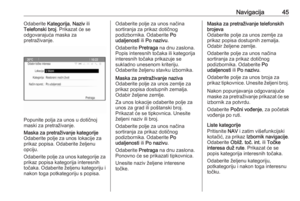 45
45 46
46 47
47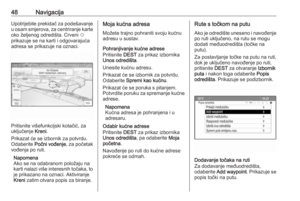 48
48 49
49 50
50 51
51 52
52 53
53 54
54 55
55 56
56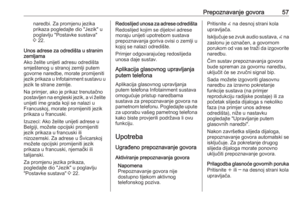 57
57 58
58 59
59 60
60 61
61 62
62 63
63 64
64 65
65 66
66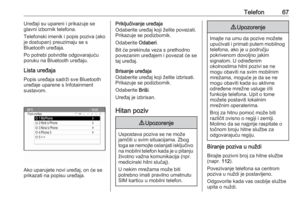 67
67 68
68 69
69 70
70 71
71 72
72 73
73 74
74 75
75 76
76 77
77 78
78 79
79 80
80 81
81 82
82 83
83 84
84 85
85 86
86 87
87 88
88 89
89 90
90 91
91 92
92 93
93 94
94 95
95 96
96 97
97 98
98 99
99 100
100 101
101 102
102 103
103 104
104 105
105 106
106 107
107 108
108 109
109 110
110 111
111 112
112 113
113 114
114 115
115 116
116 117
117 118
118 119
119 120
120 121
121 122
122 123
123 124
124 125
125 126
126 127
127 128
128 129
129 130
130 131
131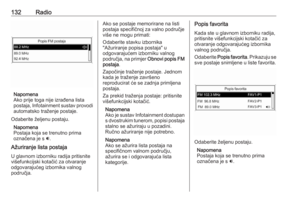 132
132 133
133 134
134 135
135 136
136 137
137 138
138 139
139 140
140 141
141 142
142 143
143 144
144 145
145 146
146 147
147 148
148 149
149 150
150 151
151 152
152 153
153 154
154 155
155 156
156 157
157 158
158 159
159 160
160 161
161 162
162